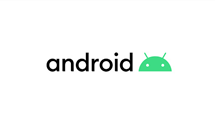Comment vider les caches sur Huawei
Pour libérer un peu d’espace mémoire, vous devez avoir l’habitude de vider les caches Huawei. La méthode de réalisation est pourtant inconnue chez plusieurs utilisateurs. C’est l’occasion de la découvrir dans cet article.
Les fichiers du cache sont des données inoffensives. Ils n’ont aucun impact négatif sur votre smartphone Huawei. A long terme, la donne peut changer. En effet, avec l’utilisation massive du navigateur web, le cache pourrait se remplir. Et dans ce cas, le mobile ne fonctionnera pas parfaitement. Des signes de lenteur vont apparaitre, surtout si l’espace mémoire disponible devienne très faible. Il ne faut pas ignorer ces indices. La solution sera donc le vidage du cache Huawei.
Qu’est-ce que le cache
Il se compose des traces de votre navigation sur les sites web. Quand vous naviguez sur une adresse, son contenu sera enregistré sur le cache. Ainsi, lors de votre prochaine visite, le site se chargera beaucoup plus rapidement. C’est un peu similaire à la copie de sauvegarde. Le même principe se trouve aussi chez les applications. Pour éviter le chargement de tous ses éléments à chaque fois, ces derniers seront sauvegardés sur son cache. Ce processus répétitif pourrait malheureusement occuper une bonne partie de votre espace mémoire. C’est la raison pour laquelle, vous devez vider le cache du votre Huawei d’un temps à autre.
Effacer le cache du navigateur Huawei
Il s’agit des fichiers du cache issus de la navigation internet. Ces éléments seront enregistrés sur la mémoire interne du téléphone Huawei. Toutefois, le navigateur restera le maitre de la situation. Il peut donc détecter tous les fichiers et connaitre l’espace de stockage qu’ils occupent. Cette information est très importante pour l’utilisateur. Quand vous accédez aux paramètres des données de navigation, vous pouvez y trouver la taille du cache en temps réel. Suivant la valeur trouvée, vous pouvez décider de le vider ou non. Si le gain en mégaoctets vaut le coup, n’hésitez pas à lancer l’opération. Généralement, elle dure seulement quelques secondes. Mais n’oubliez pas qu’il est impossible de sélectionner les éléments à supprimer avec cette méthode. C’est la loi du tout ou rien. Voici la démarche à suivre.
- Accédez aux paramètres de votre navigateur > Cliquez sur Effacer données navigation
- Sélectionnez Images et fichiers en cache > Cliquez sur Effacer les données
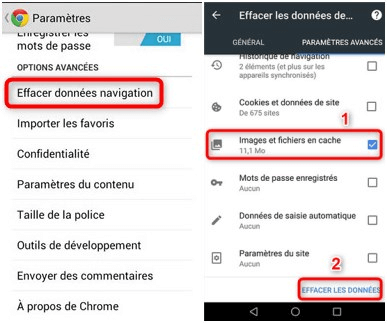
Vider le cache du navigateur Huawei
Vider le cache sur Huawei
L’affichage du contenu complet et le tri des fichiers sont des avantages exclusifs chez DroidKit. Avec ce logiciel, le vidage du cache Huawei change de dimension. En effet, il ne s’agit plus d’un simple bouton de suppression. Vous êtes désormais le décideur des images à éliminer du cache suivant leur origine ou leur taille. Cet avantage permettra aux utilisateurs la perte de fichiers important pour la rapidité de leur connexion. Par exemple, pourquoi supprimer le cache du site visité quotidiennement ? Pourquoi ne pas fouiller pour trouver les fichiers issus d’un site rarement visité ? Avec DroidKit, cet esprit devient possible. Avant d’activer la suppression, le programme vous mentionne la taille des éléments qui seront éliminés. Vous pouvez donc choisir d’ajouter quelques autres fichiers si le volume total demeure faible. DroidKit intègre plusieurs points forts par rapport aux autres solutions du vidage du cache. Pour ceci, nous vous invitons à le télécharger. Liez votre téléphone Huawei au PC ou Mac avec un câble USB puis suivez les étapes suivantes.
- Lancez DroidKit et cliquez sur Nettoyer Fichiers Inutiles > Connectez votre téléphone à l’ordinateur
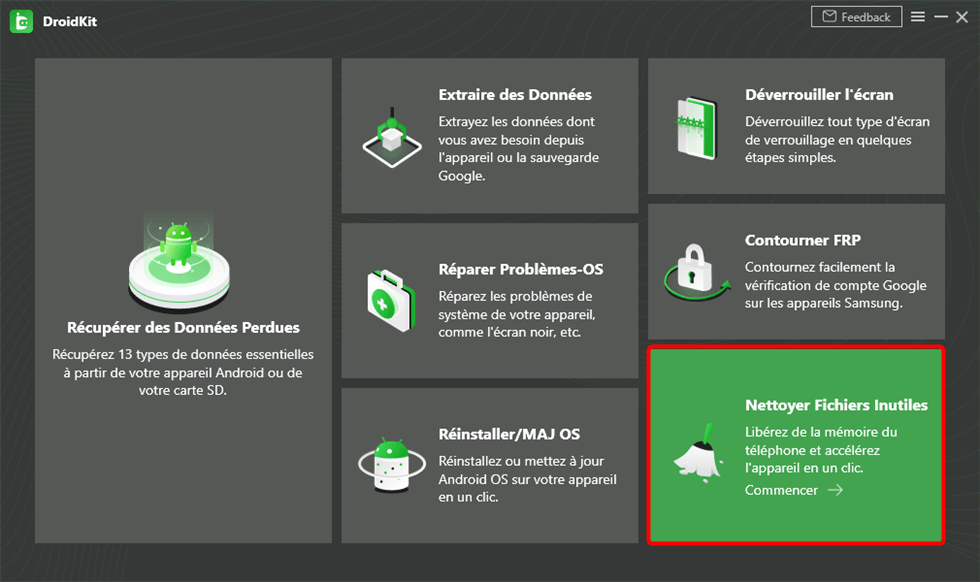
Cliquez sur Nettoyer Fichiers Inutiles
- Cliquez sur Commencer
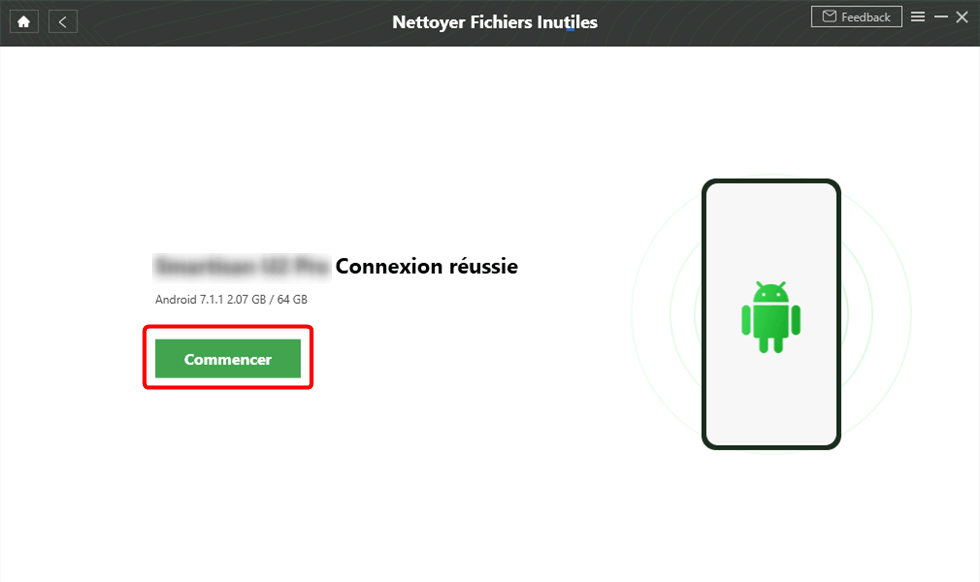
Connectez l’appareil Samsung
- Cochez les fichiers à éliminer > Cliquez sur Nettoyer Maintenant
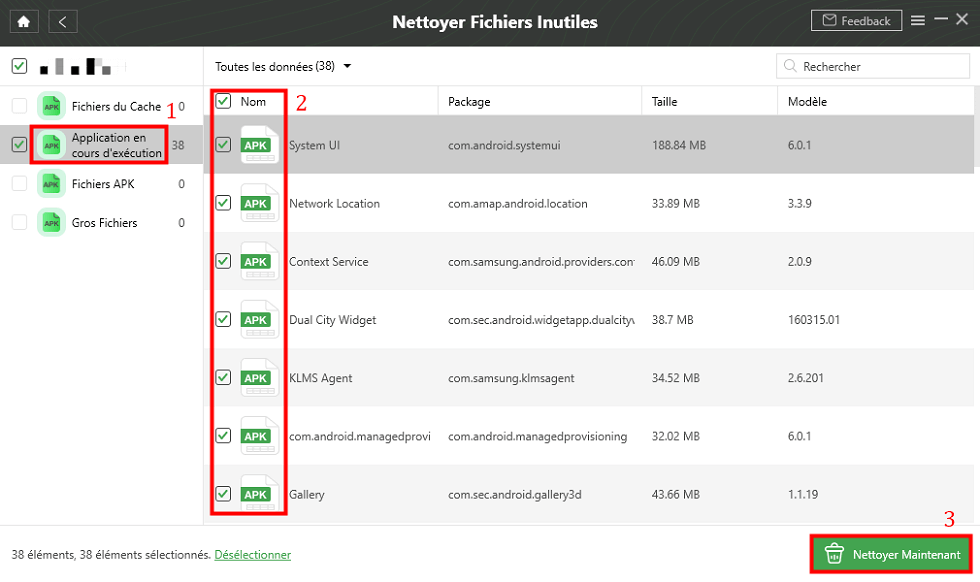
Supprimer applications en cours d’exécution
- A la fin de l’opération, cliquez sur Terminé
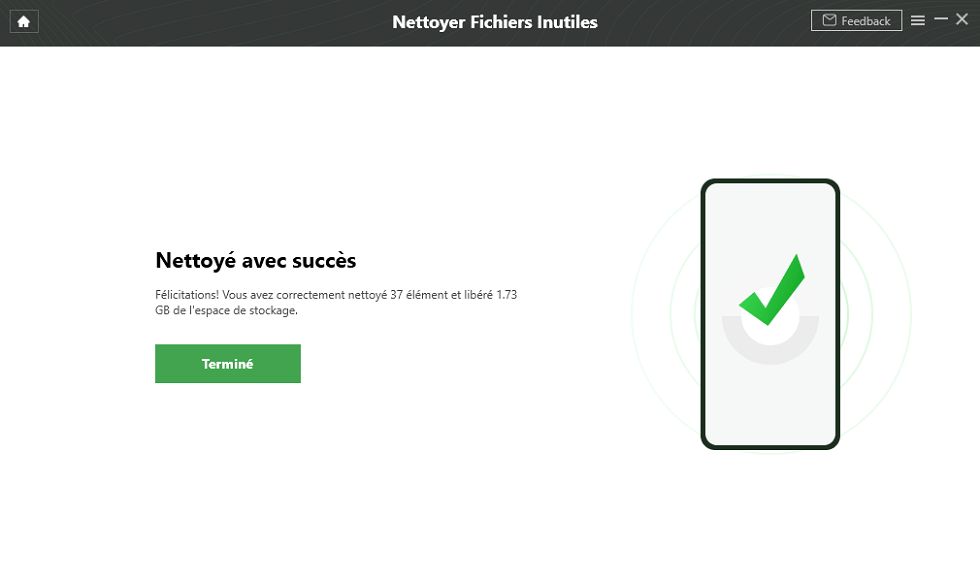
Nettoyé avec succès
Conclusion
Alors quelle solution choisir ? Le navigateur assure l’essentiel et vide totalement le cache. Toutefois, DroidKit pousse plus loin les limites. Il propose un tri sélectif intéressant. Avec aussi la possibilité de vider le cache des applications. Le choix donc n’est plus difficile.
Questions liées aux produits ? Contactez l'équipe Support à trouver une solution >